
Hvis din iPhone-backup overstiger dit iCloud-rum, kan du måske beslutte at tage springet og købe mere iCloud-opbevaring. Er det endelig tid til at købe mere iCloud-opbevaring? Er det endelig tid til at købe mere iCloud-opbevaring? Nu da iCloud-opbevaring koster betydeligt mindre end det plejede, kan det være på tide at opgradere ud over 5 GB. Læs mere .
Med en 200GB plan, vil du sandsynligvis svømme i premium cloud storage. I et forsøg på at forsøge at sætte en del af det til god brug, gik jeg på udkig efter alle de andre funktioner, jeg havde glemt, efter at have opgraderet min lagerplads.
Her er vores tips til at sætte din ekstra iCloud-opbevaring til god brug. Prøv en af dem, eller kom med dine egne anvendelser til iCloud!
1. Sikkerhedskopier dine andre enheder
Ligesom mange andre brugere købte jeg 50 GB lagerplads udelukkende til sikkerhedskopiering af min primære enhed Sådan opdateres din iPhone: iOS, Apps og Data Backups Sådan opdateres din iPhone: iOS, Apps og Data Backups Opgraderingssæsonen er lige rundt om hjørnet, så her er hvordan du kan fremstille din iPhone i et andet år. Læs mere: en iPhone. Det opstod aldrig for mig, at jeg måske vil lave en sikkerhedskopi af min iPad eller iPod Touch, som jeg lejlighedsvis bruger til rejser og arbejde.
Sådan aktiveres iCloud-backup:
- Lås op den enhed, du gerne vil sikkerhedskopiere.
- Gå til Indstillinger> [Dit navn]> iCloud .
- Rul ned og tryk på iCloud Backup, og skift derefter skiften til On .
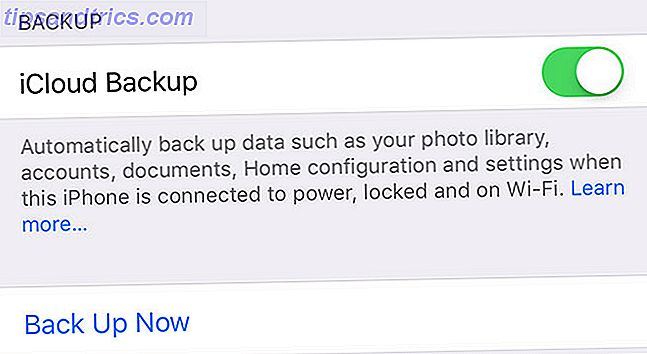
Husk, at den oprindelige backup kan tage et stykke tid at fuldføre. Min iPhone tog flere dage for at sikkerhedskopiere, efter at jeg indledte det, så tålmodighed er nøglen. Og hvis du skal bruge iCloud til at sikkerhedskopiere flere enheder, kan du vente meget lang tid.
2. Del plads med din familie
Familiedeling er Apples måde at forbinde konti under samme kreditkort. Du kan også bruge funktionen til at dele iCloud-opbevaring, udover at vette køb og dele iTunes-indhold. En af de bedste dele af Family Sharing er dens evne til at distribuere iCloud-opbevaring blandt din familie.
For at gøre dette skal du være på 200GB eller 2TB niveauet. Først følg instruktionerne for opsætning af familiedeling Opsætning af familiedeling og deling af apps, musik og andre iTunes-køb Opsætning af familiedeling og deling af apps, musik og andre iTunes-indkøb Du og dine familiemedlemmer har sikkert separate iTunes-konti til din app og musik køb, men der er ingen grund til, at du skal betale for de samme apps flere gange. Læs mere under Indstillinger> [Dit navn]> Konfigurer familiedeling på iOS eller Systemindstillinger> iCloud> Administrer familie på en Mac.
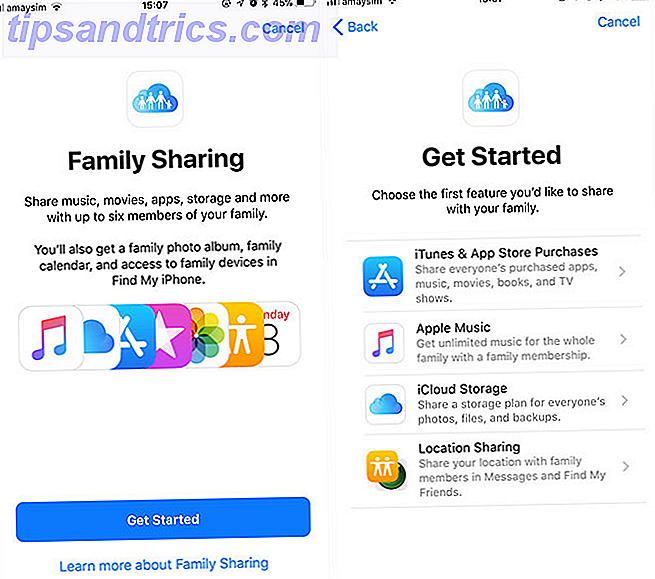
Når du bliver bedt om det, skal du vælge iCloud Storage for at begynde at dele dit ledige rum med alle medlemmer af din familie. Den største ulempe ved familiedeling er, at alle indkøb skal gå gennem den primære brugers konto (selv andre voksne på planen). Som følge heraf skal du foretage alle køb via samme kort.
3. Tænd for iCloud Photo Library
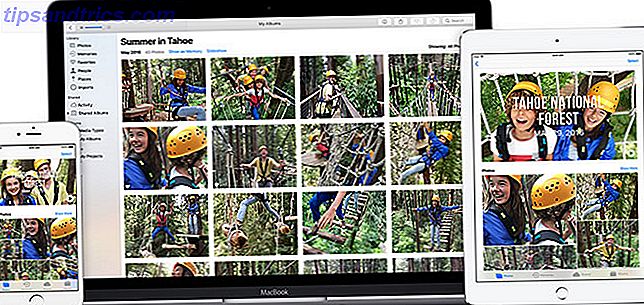
Er det på tide at begynde at gemme alle dine dyrebare minder i skyen? Ifølge Apple er dette en stor brug af iCloud. Ved at aktivere funktionen kan du vælge at gemme dine originale billeder i fuld størrelse i skyen, mens du beholder versioner af lavere kvalitet på din enhed.
Dette kan spare dig for masser af lagerplads, og du kan anmode om adgang til billeder i fuld størrelse fra skyen, når du har brug for dem. Du kan også bruge iCloud Photo Library som mere backup løsning, mens du stadig gemmer dine originale kvalitetssnaps på din iPhone.
Min største bekymring med iCloud Photo Library er, at Apple allerede har slettet mit iCloud Music Library Apple Music slettet dit bibliotek? Her er hvad du kan gøre ved det Apple Music slettet dit bibliotek? Her er hvad du kan gøre ved det Apple Music slettet dit bibliotek? Sange du troede var sikkert i iCloud forsvandt? Her er hvad du kan gøre for at genoprette og beskytte din samling. Læs mere uden spor. Det skete derefter igen til et familiemedlem, uden mulighed for at genoprette det.
Da jeg spurgte en Apple senior supervisor, hvilke sikkerhedsforanstaltninger er på plads, når det kommer til varer, der er gemt i iCloud. Det er 2018, og Apple Music har stadig et iCloud problem. Det er 2018, og Apple Music har stadig et iCloud problem. To år er iCloud Music Library stadig et ansvar. Endnu værre er Apple ikke forestående om mange af disse begrænsninger, der rækker ud over Apple Music og i iCloud som helhed. Læs mere, de kunne ikke svare på mit spørgsmål. Jeg stoler ikke på, at Apple vil holde mine originale billeder af høj kvalitet sikkert gemt, så jeg vil helt sikkert advare mod tillid til dine originale billeder til iCloud Photo Library. Hvis du beslutter dig for at bruge iCloud på denne måde, skal du holde en anden sikkerhedskopi.
Hvis du vil tænde for funktionen, skal du gå til Indstillinger> [Dit navn]> iCloud> iCloud fotobibliotek på iOS eller Systemindstillinger> iCloud og derefter klikke på knappen Valg ved siden af Fotos og markere feltet for at aktivere iCloud Photo Library .
4. Optimer din Mac Storage
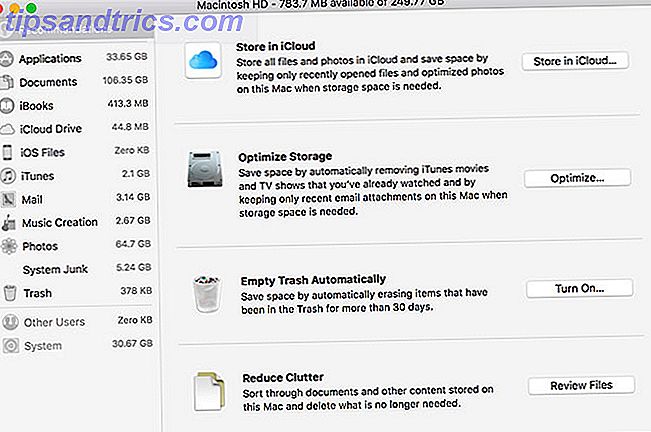
macOS Sierra introducerede en funktion kaldet Store i iCloud for at spare plads på din computer. Forudsat at du har iCloud-lagerplads, flytter funktionen automatisk alle, men de senest åbnede filer og mapper til skyen, når det frie lager falder under en bestemt tærskel.
Dette er en usynlig proces, der finder sted i baggrunden. macOS håndterer alle overførsler og indeksering, og filer vises som om de stadig gemmes lokalt. Hvis du forsøger at åbne en fil, der er gemt eksternt, downloader macOS det for dig.
Den største ulempe her er, at offline brug vil gøre nogle filer utilgængelige. Du får ikke noget at sige i hvad der er flyttet og hvornår. For mange brugere vil disse filer være små og mange, da folk, der er stramme i rummet, næppe vil holde store filer hængende. Som følge heraf kan fordelene være ubetydelige. Når det er sagt, er det en cool brug af iCloud, hvis du har ekstra plads.
For at tænde for funktionen skal du starte programmet Storage Management under Applikationer> Hjælpeprogrammer (brug blot Spotlight Search mere effektivt i Mac OS X Med vores Top Spotlight-tip søge mere effektivt i Mac OS X med vores Top Spotlight-tips Spotlight har været en killer Mac-funktion I årevis har Cupertino regelmæssigt skolet Redmond inden for skrivebordssøgning. Her er et par tips til at hjælpe dig med at finde flere på din Mac. Læs mere) og klik på Store i iCloud .
5. Gem din Macs skrivebord og dokumenter i iCloud
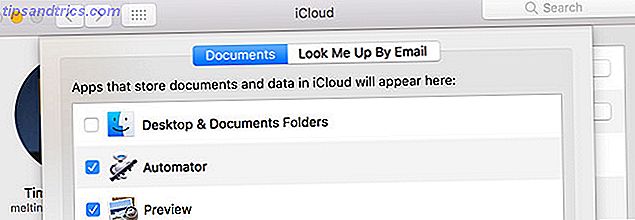
macOS High Sierra introducerede evnen til at gemme en kopi af din Macs Dokumenter og Desktop mapper i iCloud. Når den oprindelige upload er gennemført, kan du få adgang til disse mapper overalt: fra din iPhone, en anden Mac eller ved at logge ind på internettet på iCloud.com.
Gå til Systemindstillinger> iCloud og klik derefter på knappen Options ved siden af iCloud Drive . Marker afkrydsningsfeltet for at aktivere Desktop og Dokumenter Mapper .
6. Gem filer som en rigtig sky service
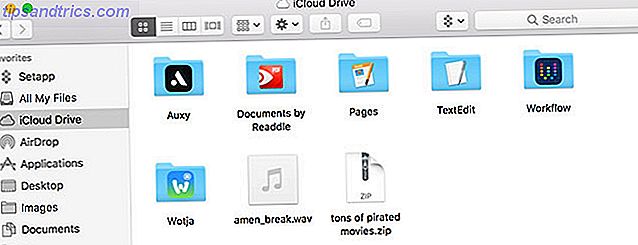
Det tog et stykke tid, men du kan nu også bruge iCloud som en regelmæssig gammel cloud storage service. Brugere med macOS Sierra eller senere vil finde en iCloud Drive- indstilling i deres sidebar i Finder, hvor alle nuværende iCloud-dokumenter er angivet. IOS-brugere kan få adgang til iCloud Drive ved hjælp af appen Filer.
I et overraskende skridt til Apple er iCloud Drive relativt åbent med det, det kan gemme, hvis filen er under 50 GB. Alt, du uploader, bliver tilgængelig for alle iCloud-tilsluttede enheder, herunder iPhones, MacBooks og iMacs, og enhver enhed, der kan logge på iCloud.com ved hjælp af webfronten.
Der er ingen restriktioner for filtypen, så du kan uploade din egen musik, DRM-fri videoer, Windows-kørsler, ZIP-arkiver, torrentfiler og alt andet, du ville have mistanke om, Apple ville frygte på. Glem ikke, at der er et par overbevisende alternativer til iCloud Better Than iCloud? 6 Superior Cloud Services til Apple-brugere bedre end iCloud? 6 Overlegne Cloud Services til Apple-brugere På nogle måder gør de ting, der gør Apple til et stort hardware- og softwarefirma, det dårligt ved skyen. Læs mere for næsten enhver opgave.



![LibreOffice 3.5 udgivet, tilbyder nyt grammatikkontrolværktøj [Nyheder]](https://www.tipsandtrics.com/img/linux/117/libreoffice-3-5-released.jpg)